Macbook Air'inizdeki klavye ve fare artık çalışmıyor mu? İlk kez kullandığınızda veya bir süre sonra bile cihazınızdaki klavyeniz ve fareniz artık çalışmayabilir. Birkaç olası sorun vardır: klavyeniz ve fareniz bloke kalya da yapmaz daha fazla cevaplahatta değil daha fazla aydınlat ya da değil başlangıçta tanınmadı Macbook Air'inizin. trackpad Macbook Air cihazınız da bu tür bir sorunu yaşayabilir ve takılıp kalabilir. Sorun daha yerelleştirilmiş olabilir ve yalnızca klavyenizdeki bazı tuşlar Macbook Air çalışmayı durdurdu veya klavyeniz temizledikten sonra yanıt vermeyi durdurdu. Sorununuzun kaynağı ne olursa olsun, bu makale size çözümler amacıyla Çalışmayı durduran bu fare veya klavye sorununun üstesinden gelin Macbook Air cihazınızı en iyi şekilde kullanabilmeniz için.
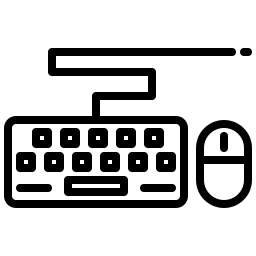
Macbook Air'iniz, cihazınız başlatıldığında fareyi, izleme dörtgenini veya klavyeyi tanımıyor
Cihazlarınız tanınmazsa, birkaç kontrol yapabilirsiniz:
- Kontrol edin souris olarak da adlandırılan kablosuz izleme paneli ve klavye iyi aktive edildi
- Kontrol şarj durumu senin klavyesenin kablosuz izleme paneli yanı sıra senin souris
- Kontrol edin Bluetooth cihazlarınızın kablosuz olarak çalışabilmesi için etkinleştirildi
- Kontrol edin souris, klavye ou kablosuz izleme paneli iyi ol uyumlu Macbook Air'inizle.
İşte bu kontrollerin her biri için izlenecek ayrıntılı adımlar.
Tüm bu kontrollerden sonra kablosuz fareniz, klavyeniz veya izleme dörtgeniniz hala çalışmıyorsa, cihazınızı kapatıp tekrar açmayı deneyebilirsiniz. Macbook Air. Benzer bir sorunla karşılaşırsanız, size daha fazla ayrıntı veren bu makaleyi öneririz. harici cihazların tanınmaması durumunda izlenecek adımlar (fareler, USB anahtarları, klavyeler, harici sabit sürücüler vb.).
Macbook Air klavyeniz, izleme dörtgeniniz veya fareniz takılıyor ve yanıt vermiyor
Her şeyden önce, bu sadece bazıları olabilir dokunuşlar senin klavye artık yanıt vermiyor veya kötü çalışmıyor. Bu durumda izlenecek adımlar şunlardır:
Macbook Air klavyesindeki bazı tuşlar çalışmıyor
Bu durumda, klavyenin çalışmasını ve tuş tepkisini teşhis etmek için klavye görüntüleyiciyi kullanmanız gerekecektir. Böyle yaparak:
- Küçük tıklayın elma siyah ekranınızın sol üst köşesinde bulunur ve " Sistem Tercihleri". Ardından " Dil ve bölge«
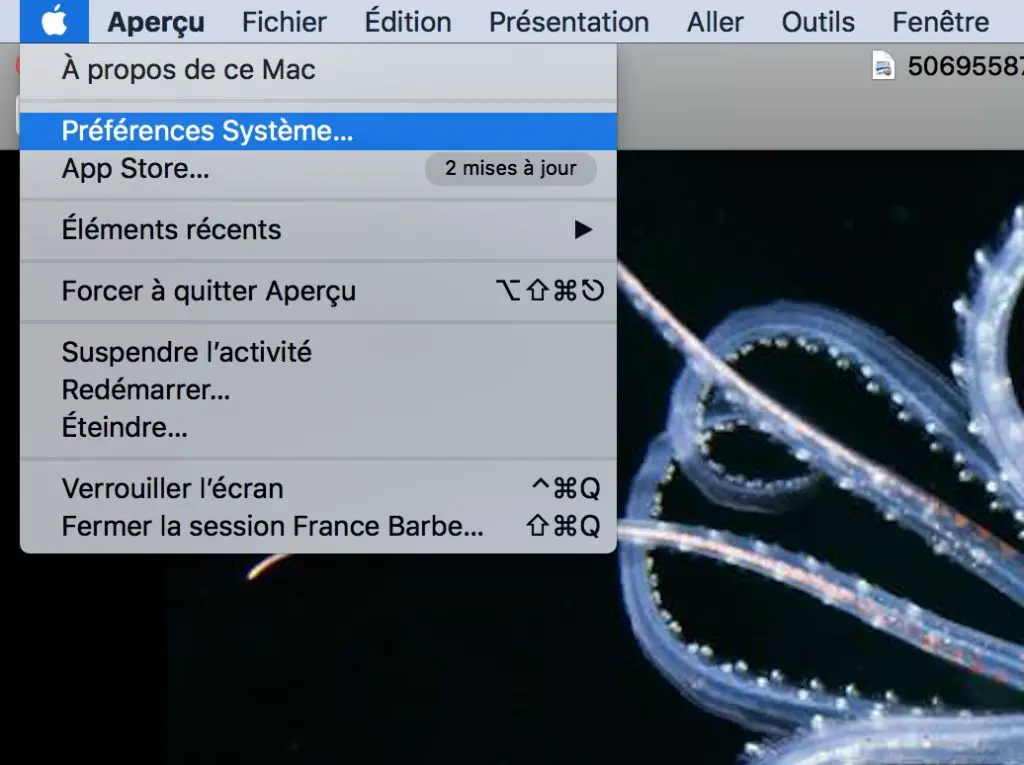
- Tıkla " Klavye Tercihleri«

- Sekmeye git « Giriş yöntemleri«
- Kullanılan klavye dili sol kısımda listelenmemişse, o zaman + işaretine tıklamanız ve görüntülenen diller arasından seçiminizi yapmanız gerekecek, ardından kutuyu işaretlemeniz gerekecektir " Menü çubuğunda giriş menüsünü görüntüleyin. "
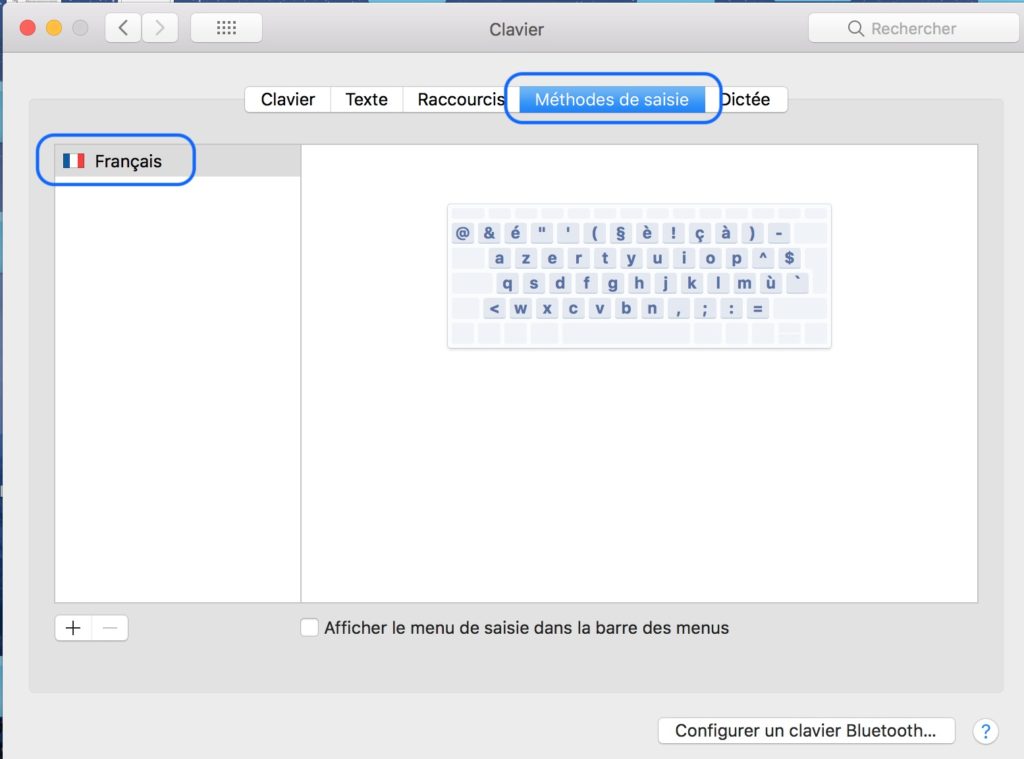
- " Klavye "O" Klavye ve emoji görüntüleyiciyi göster«
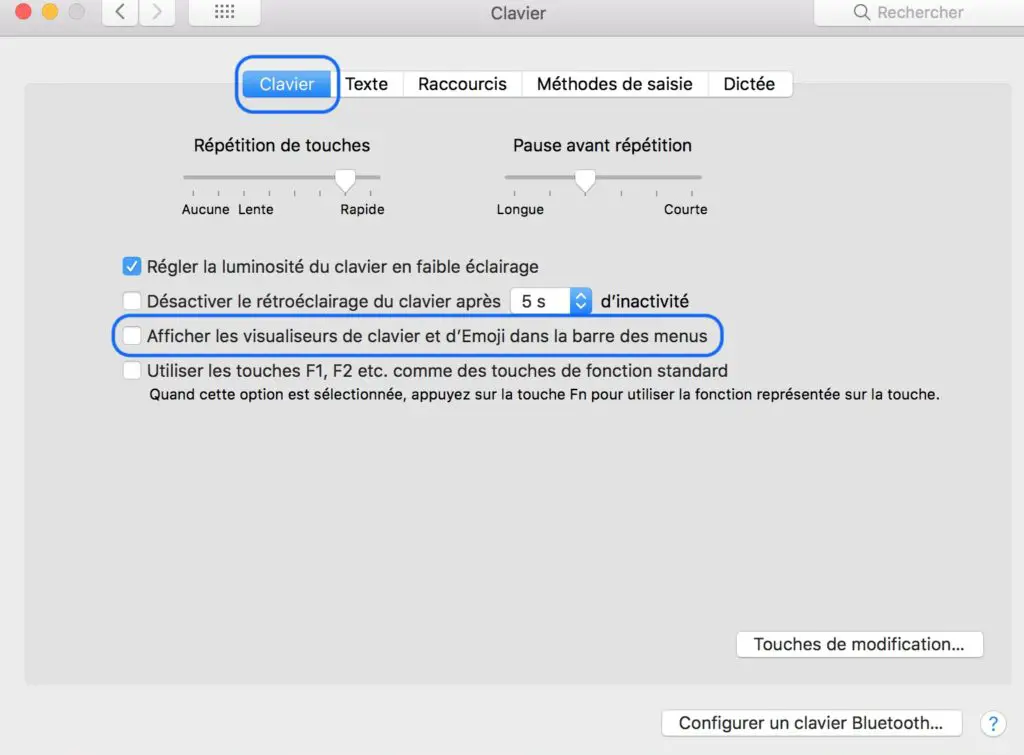
- Menüye git " Sipariş girişi »Menü çubuğunda. "Seçin" Klavye Görüntüleyiciyi Göster". İzleyici böylece klavye düzenini sunar
- Artık arızalı tuşa basabilir ve aynı anahtar klavye görüntüleyicide yanar. Bu tuş yanarsa, çalıştığı ve yanıt vermesi gerektiği anlamına gelir.
Bu seçeneğin " Fare Tuşları »Etkinleştirilmez. Aslında, bu özellik klavye tuşlarının yanıt vermemesine veya arızalanmasına neden olabilir. "Fare tuşları" seçeneğini devre dışı bırakmak için, " Sistem Tercihleri". Ardından " ulaşabilme "OS X 10. 8 altındaysanız veya" Evrensel erişim »OS X 10.7.5 altındaysanız. Sadece seçeneği seçmelisiniz " Fare ve İzleme Paneli "ve ardından "Fare tuşları" işlevini devre dışı bırakın.
Macbook klavyeniz temizlendikten sonra artık çalışmıyor
Après un nettoyage çok fazla " destekli »Veya kullandıktan sonra çok agresif ürünlerMacbook Air cihazınızın klavyesi yanıt vermeyebilir. Bazen birkaç dakika işe yarayabilir ve sonra bir süre sonra çalışmayı bırakabilir. Genellikle klavyenizdeki tuşlar yavaş yavaş çalışmaya devam eder, ancak bu zaman alabilir.
Macbook klavyesi nasıl temizlenir?
Macbook Air'inizi 75 derecelik bir açıyla tutun, böylece tamamen dikey olmasın. O zaman yapabilirsin basınçlı hava püskürtün yatay bir hareket gerçekleştirerek klavyenin tamamında. Macbook Air cihazınızı her yöne çevirerek bu işlemi tekrarlamanız gerekecektir. Hava akışını kontrol edebilmek için basınçlı hava ile birlikte verilen çubuğu kullandığınızdan emin olun. Dikkatli ol Klavyenizin tüm temizleme işlemi boyunca klavyeden yaklaşık 13 mm'lik bir mesafe bırakın. Için dezenfekte etmek klavyenizdeki tuşları kullanabilirsiniz bilgisayarlar için özel mendiller.
Macbook Air'in faresi takılıyor veya imleç normal şekilde hareket etmiyor
Daha önce farenizi başka bir yüzeyde çalıştırmayı denemiş olan normal bir şekilde yanıt vermeyen bir fare olması durumunda izlenecek adımlar şunlardır:
- Ufaklığın menüsüne git elma Macbook Air ekranınızın sol üst köşesinde siyah. Ardından menüyü seçin " Sistem Tercihleri "Sonra tıklayın" Souris". Şimdi " deplasman " için'işaretçi hızını ayarla.
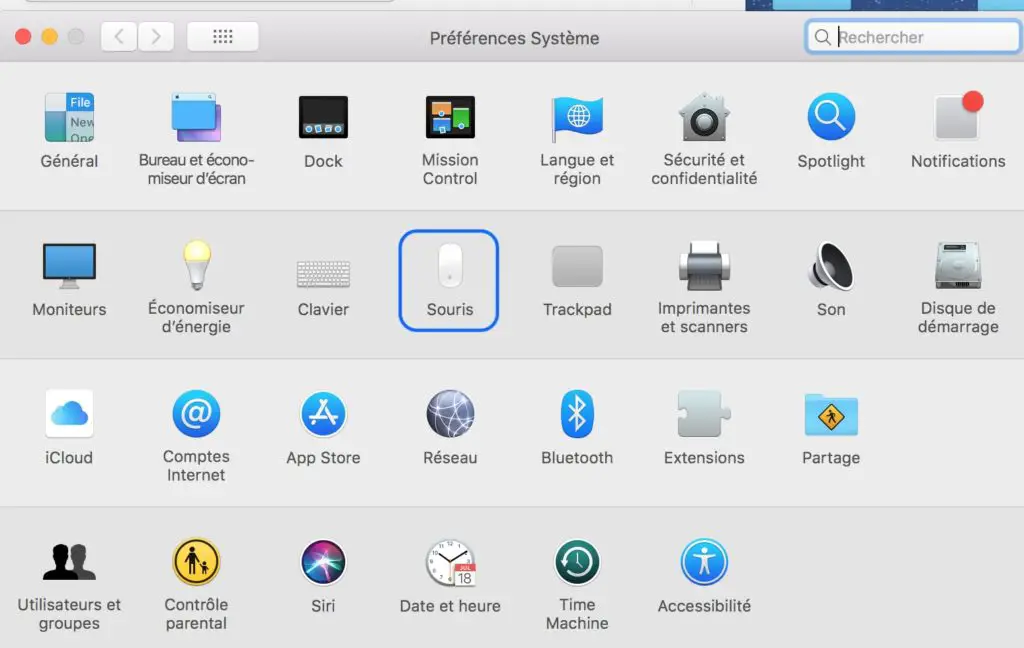
Ayrıca, çok sayıda Bluetooth kablosuz cihaz kullanmadığınızdan emin olun. Aslında, çok fazla varsa, bağlantıyı değiştirebilirler ve bu nedenle diğer bazı cihazları daha az alıcı hale getirebilirler. Kablosuz fare imlecinin hareketi bunun doğrudan bir sonucu olabilir.
Kablosuz faremi nasıl temizlerim?
Cihazınızın en iyi şekilde çalışmasını ve ömrünü uzatmasını istiyorsanız, kablosuz farenizin temizlenmesi düzenli olarak yapılmalıdır. Kablosuz fare camını temizlemek için izlenecek adımlar şunlardır:
- Kablosuz fareyi ters çevirin ve sensörün yerini bulun. Üzerinde toz veya kir olup olmadığını kontrol edin.
- Kir veya toz bulmanız durumunda sensörün yerini nazikçe temizlemek için basınçlı hava kullanın.
Macbook Air'inizin faresini, izleme dörtgenini veya klavyesini temizlemek için çamaşır suyu veya alkol gibi sert ürünleri asla kullanmamaya dikkat edin.
Macbook Air kablosuz izleme dörtgeni düzgün yanıt vermiyor
Önce emin olunparmağınızın yalnızca bir kısmı izleme dörtgeninin dokunmatik yüzeyiyle doğrudan temas halinde Macbook Air cihazınızdan. Bazen elinizin veya bileğinizin bir kısmı da izleme dörtgeniyle temas halinde olabilir ve bu da işlevselliğini etkiler. Ayrıca hepsini kaldırdığınızdan emin olun. takı ellerinizden (yüzükler, bilezikler) dysfonctionnements ve başlangıcında olmakgirişim. Ayrıca kablosuz izleme dörtgeninizin iyi durumda olduğundan emin olun Besledi: Pillerin veya izleme paneli pilinin en iyi şekilde çalışması için yeterli şarjı olması gerekir.
Macbook Air'imin izleme dörtgenini nasıl temizlerim?
Un kirli izleme paneli ou ciğeri cihazınızın düzgün çalışmasını da etkileyebilir. Sen bilmelisin kiyağ veya ile temas eden losyon trackpad Cihazınız işlevselliğini en aza indirecektir. İzleme panelinin dokunmatik yüzeyi sıvılarla temas etmemeli ve ıslanmamalıdır. Temizlik için ihtiyacınız olacak biraz suyla nemlendirilmiş pürüzsüz (tüy bırakmayan) bir bez kullanın.

